
Lapok csoportosítása a Mac gép Safari appjában
A lapok csoportokba rendezésével könnyedén váltogathat a kapcsolódó webhelyek csoportjai között.
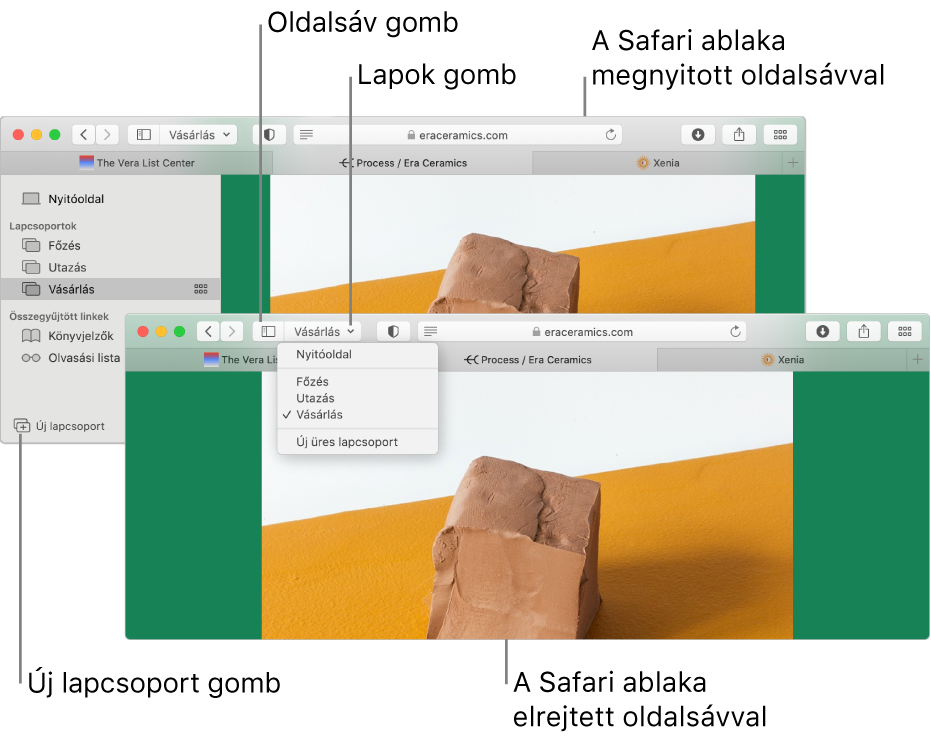
Lapcsoport létrehozása az aktuális ablak összes lapjával
A Mac gép Safari appjában
 kattintson a lefelé mutató nyílra
kattintson a lefelé mutató nyílra  az oldalsáv gombja mellett az eszközsoron.
az oldalsáv gombja mellett az eszközsoron.Ha az oldalsáv meg van nyitva, kattintson az Új lapcsoport hozzáadása gombra
 az eszközsoron.
az eszközsoron.Válassza az Új lapcsoport [számú] lappal lehetőséget.
Adjon nevet a Lapcsoportnak, majd nyomja le az Enter billentyűt.
Lapcsoport létrehozása lapok kijelölésével
A Mac gép Safari appjában
 kattintson a lefelé mutató nyílra
kattintson a lefelé mutató nyílra  az oldalsáv gombja mellett az eszközsoron.
az oldalsáv gombja mellett az eszközsoron.Ha az oldalsáv meg van nyitva, kattintson az Új lapcsoport hozzáadása gombra
 az eszközsoron.
az eszközsoron.Válassza az Új üres lapcsoport lehetőséget.
Adjon nevet a Lapcsoportnak, majd nyomja le az Enter billentyűt.
A Ctrl billentyűt lenyomva tartva kattintson egy lapra a lapsoron, válassza az Áthelyezés lapcsoportba lehetőséget, majd válassza ki a lapcsoportot.
Be is húzhat lapokat egy lapcsoportba.
Lapcsoport megnyitása
A Mac gép Safari appjában
 kattintson a lefelé mutató nyílra
kattintson a lefelé mutató nyílra  az oldalsáv gombja mellett az eszközsoron.
az oldalsáv gombja mellett az eszközsoron.Válasszon egy lapcsoportot.
Ha az oldalsáv meg van nyitva, kattintson egy lapcsoportra az oldalsávon.
A lapcsoportban található webhelyek bélyegképének megtekintéséhez kattintson az lapcsoportra az oldalsávon, majd kattintson a Lap áttekintésének megjelenítése gombra ![]() .
.
Lapcsoport szerkesztése
A Mac gép Safari alkalmazásában ![]() végezze el a következők valamelyikét:
végezze el a következők valamelyikét:
Lapcsoport törlése: Nyissa meg a lapcsoportot, vigye a mutatót a lap neve fölé a lapsoron, majd kattintson a Bezárás gombra
 a lap bal oldalán.
a lap bal oldalán.Lapok rendezése a lapcsoportban: A lapsoron húzzon egy lapot egy másik lap elé vagy mögé.
Lapcsoportok rendezése: Az oldalsávon húzzon egy lapcsoportot egy másik lapcsoport elé vagy mögé.
Lapcsoport törlése: Az oldalsávon a Control billentyűt nyomva tartva kattintson egy lapcsoportra, majd válassza a Törlés lehetőséget.
Lapcsoport átnevezése: Az oldalsávon a Control billentyűt nyomva tartva kattintson egy lapcsoportra, válassza az Átnevezés lehetőséget, írjon be egy nevet, majd nyomja meg az Enter gombot.
A lapcsoport linkjeit elküldheti e-mailben másoknak, ha a Safari oldalsávjáról a lapcsoportot behúzza egy e-mail üzenetbe.
A lapcsoportok meg vannak osztva az iPhone-jával, iPadjével, és bármilyen más Mac géppel, amely ugyanazzal az Apple ID-val van bejelentkezve.
